4 најбоља начина за додавање налепница фотографијама на иПхоне-у
Мисцелланеа / / April 06, 2023
Док је подразумевана апликација Фотографије на иПхоне-у препуна корисних функције уређивања, не дозвољава корисницима да додају налепнице на слику. Ако желите налепнице на иПхоне фотографији, морате користити апликације трећих страна. Хајде да проверимо прве три опције да то урадимо.

Слика вреди хиљаду речи. Али увек можете да заслепите своје разговоре тако што ћете ставити налепнице на своје фотографије пре него што их поделите на платформама друштвених медија или у личном ћаскању.
1. Користите камеру у порукама за додавање налепница фотографијама
Апликација Мессагес вам омогућава да додате налепнице на фотографију помоћу уграђене камере. Наравно, ваш иПхоне мора да покреће најновију верзију иОС-а пре него што следите ове кораке:
Корак 1: Отворите апликацију Поруке и саставите нову поруку.
Корак 2: Додирните камеру и икону и снимите слику.
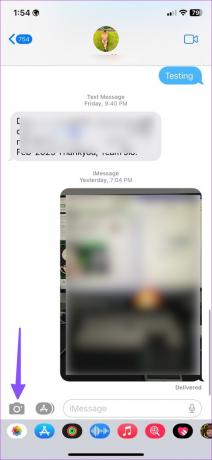
Корак 3: Изаберите икону Ефекти у доњем левом углу и додирните Емоји налепнице.


4. корак: Можете емоји налепнице, па чак и Мемоји налепнице за слику. Притисните Пошаљи.

Можете дуго да притиснете слику и сачувате је у галерији уређаја.
2. Користите ВхатсАпп за додавање налепница фотографијама на иПхоне-у
Можете користити ВхатсАпп за додавање налепница на фотографију пре него што је поделите са неким на платформи. Можете чак и да започнете ћаскање са собом на ВхатсАпп-у и да му пошаљете уређене слике.
Након што сачувате уређене фотографије у својој групи, преузмите их на свој телефон и лако их делите на другим платформама. Ево шта треба да урадите.
Корак 1: Отворите ВхатсАпп на свом иПхоне-у.
Корак 2: Изаберите било коју конверзацију или своју личну групу.
Корак 3: Додирните + на дну и изаберите Библиотека фотографија и видео записа.
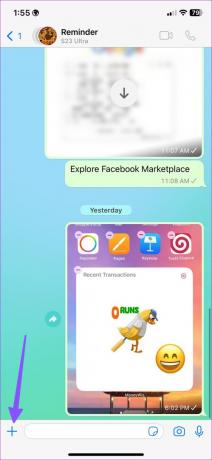
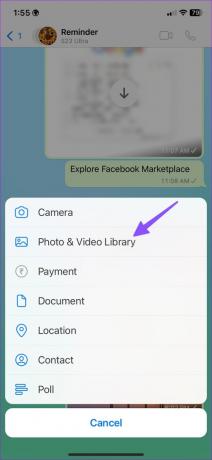
4. корак: Изаберите фотографију на коју желите да додате налепнице.
5. корак: Додирните икону емоџија на врху.

Корак 6: Можете додати налепнице из постојећих пакета налепница или прећи на мени емоџија.
7. корак: Можете додати неколико налепница на своју слику и притиснути пошаљи.

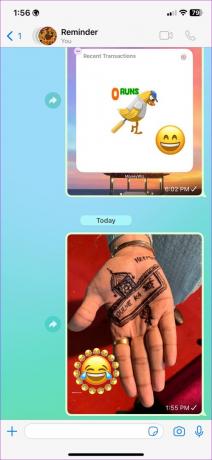
Ако желите да користите уређену слику негде другде, сачувајте је на свом телефону.
Корак 1: Отворите релевантан разговор у ВхатсАпп-у.
Корак 2: Пронађите уређену фотографију и изаберите је.

Корак 3: Додирните икону за дељење у доњем левом углу и изаберите Сачувај.

Отворите апликацију Фотографије на свом иПхоне-у и делите уређене слике са другима.
3. Користите Телеграм за додавање налепница фотографијама на иПхоне-у
Телеграм нуди још више функција приликом додавања налепница на фотографију. Можете додати стандардне налепнице или користити анимиране и преузети фотографију као ГИФ или видео.
Прво, морате преузмите и инсталирајте Телеграм из Апп Сторе-а. Апликација долази са ћаскањем „Сачуване поруке“ за чување текста, фотографија и видео записа за личну употребу. Можете додати налепнице на фотографију и сачувати је у галерији уређаја.
Корак 1: Покрените Телеграм и отворите ћаскање Сачуване поруке.
Корак 2: Додирните икону чиоде на дну и изаберите слику. Отвориће подразумевани мени уређивача у Телеграму.

Корак 3: Изаберите икону маркера на дну. Пређите на картицу Налепнице.


4. корак: Ако фотографији додате анимиране налепнице, Телеграм ће је претворити у видео. Изаберите релевантну налепницу из подразумеване галерије налепница.
5. корак: Такође можете променити величину налепнице. Додирните квачицу у доњем десном углу.

Корак 6: Притисните пошаљи и проверите уређену фотографију у Телеграму.

7. корак: Дуго притисните уређену слику и притисните Сачувај слику. Ако сте додали анимирану налепницу на слику, видећете опцију да је сачувате као ГИФ или видео. Можете погледати снимак екрана испод за референцу.

Можете да отворите апликацију Фотографије на свом иПхоне-у и пронађете уређене слике за дељење.
4. Апликације трећих страна за постављање налепница на фотографију на иПхоне-у
Нема суше апликација за уређивање фотографија трећих страна на иПхоне-у. Пиклр је добро позната опција међу њима и лако га можете користити за стављање налепница на слику. Хајде да то проверимо на делу.
Корак 1: Преузмите и инсталирајте Пиклр из Апп Сторе-а.
Преузмите Пиклр за иПхоне
Корак 2: Отворите апликацију Пиклр и дајте потребне дозволе за приступ галерији слика.
Корак 3: Изаберите фотографију из апликације за галерију.
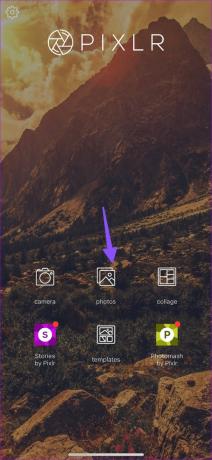
4. корак: У уређивачу Пиклр додирните икону оквира на дну.
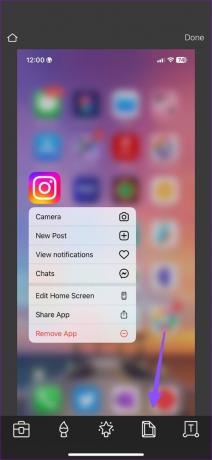
5. корак: Пређите на картицу Налепнице.

Корак 6: Пиклр нуди дугу листу разноврсних пакета налепница које можете изабрати.

7. корак: Изаберите релевантну налепницу коју ћете поставити на слику. Притисните Готово и сачувајте слику на свом иПхоне-у.
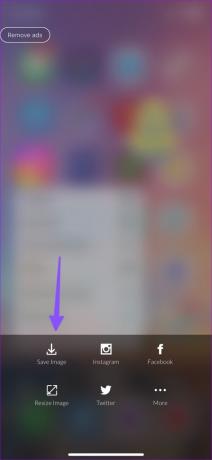
Ваша уређена фотографија је спремна за дељење са свима.
Додајте мало забаве својим сликама
Такође можете да користите друге апликације као што су Инстаграм, Снапцхат и Мессенгер да додате налепнице фотографијама на вашем иПхоне-у и сачувате их у галерији. Који трик више волите? Поделите то у коментарима испод.
Последњи пут ажурирано 13. фебруара 2023
Горњи чланак може садржати партнерске везе које помажу у подршци Гуидинг Тецх. Међутим, то не утиче на наш уреднички интегритет. Садржај остаје непристрасан и аутентичан.



